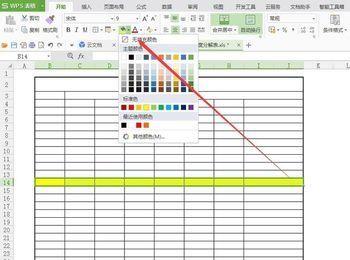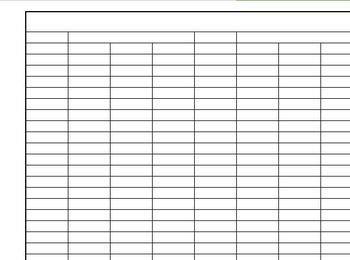用EXCEL表格做表是非常方便的,我们可以直接在上面输入我们需要的内容,可是有时候需要打印出来,有一些表格是没有边框线的
或者说,我们想打印的表格想要着重突出某一部分,需要给一部分边框加上着重或者与众不同的边框线,该怎么做呢?
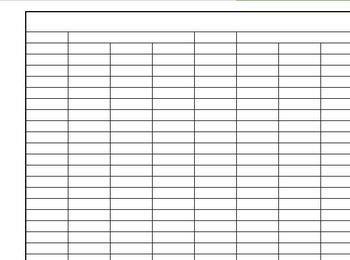
操作方法
-
01
首先打开EXCEL表格工具。来绘制一个简单的表格。 实线代表我们表格的边框线,也就是打印出来的最终效果,而表格自带的灰色的线,表示辅助线,是打印不出来的。 如果我们看不清表格的最终效果,可以点击视图,将显示网格线的选项去掉
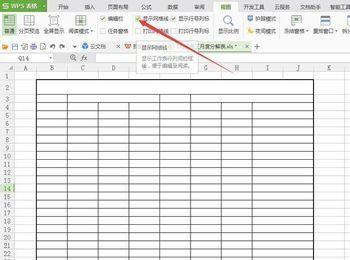
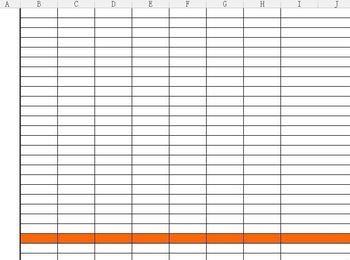
-
02
我们要给表格添加边框线也是非常简单的,在工作区的上方,开始菜单下。有一个表格的小图标,点击一下,会看到很多的选项,我们需要什么样的表格样式,可以直接在这里进行选择。 当然还有一个其他边框
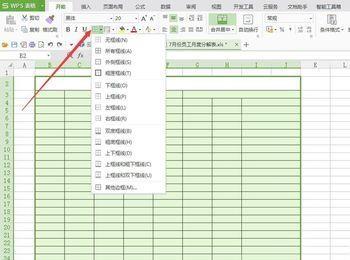
-
03
点击其他边框,会弹出一个对话框,在这里修改的话,会更加一目了然,很方便。 比如我框选几个格子,然后打开表格边框的对话框,可以看到有一个外边框,点击一下就是对最外边的边框进行编辑
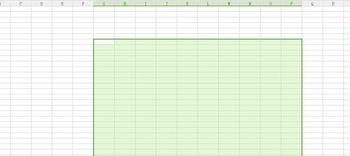
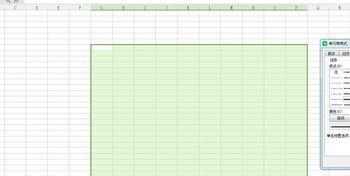
-
04
比如我可以在左侧设置线条的类型,可以加粗一点,可以选择粗一点的样式,如果想要虚线的可以选择不同的虚线样式,有很多可供选择 下方有个颜色的选项,可以设置不同的颜色,点击更多颜色可以调出调色板,可以选择任何的自己喜欢的颜色
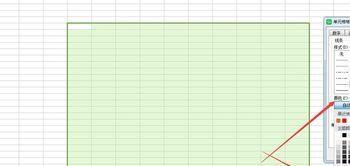
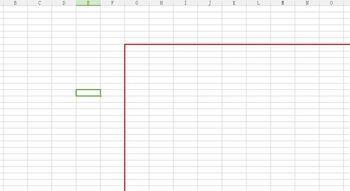
-
05
在预览框中,可以看到最终的效果。点击确定。 然后就是对内边框进行设定了。同样的调出边框选项,这次选择内边框,同样的可以设置不同的颜色和线条的样式。 内框一般会比较细一点
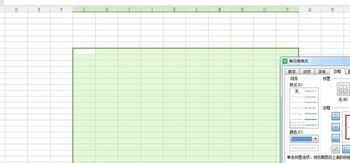
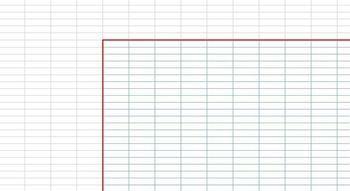
-
06
设置完成后,表格就出来了。如果感觉很乱,可以在视图中将网格线去掉,这样表格的最终效果就是我们最后打印出来的表格效果了。 如果对表格不满意可以修改 比如我可以在上方属性栏中选择擦除边框,将多余的边框去掉
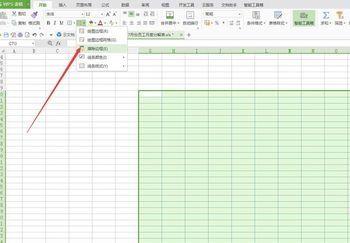
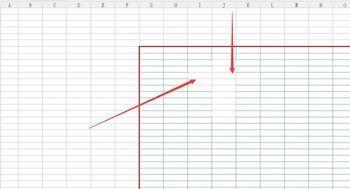
-
07
还可以给表格的一部分设置不同的颜色,方便我们观察,着重突出某一部分。 用鼠标框选一行的表格。 然后属性栏中有一个油漆桶的工具,直接点击小三角。 就可以填充不同的颜色了